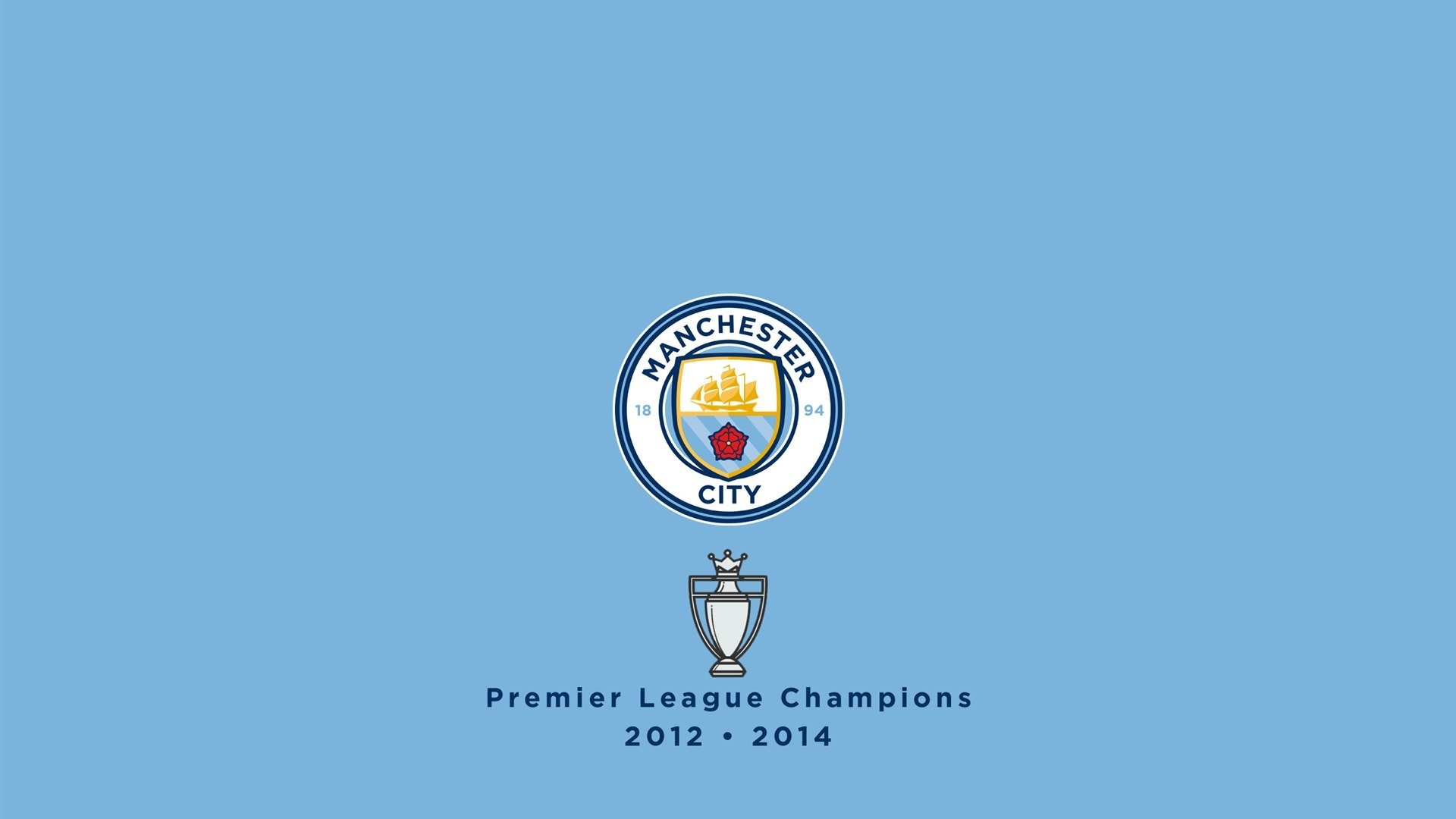电脑的启动方式一般有三种,CD光驱启动、硬盘启动、U盘启动win7怎么设置硬盘启动。默认情况下是从硬盘启动。如果电脑不是从硬盘启动,可以用如下方法设置:(1)启动计算机,快速按F2键进入BIOS设置窗口(电脑型号不同,按键有区别,注意电脑提示就可以了) (2) 选择并进入第二项,“AdvancedBIOSFeatures (高级BIOS功能)选项”。在里面找到BootDevlice priorfty(启动装置顺序),并找到依次排列的“FIRST”“SECEND”“THIRD”三项(有的BIOS为1stBootDevice;2nd Boot Device),分别代表“第一项启动”“第二项启动”和“第三项启动”。(3) 这里按顺序依次设置为“硬盘-HardDisk”;“光驱-CDROM”;“移动设备-USB”即可。(4)选择好启动方式后,按F10键保存退出即可。